Gabry

Pour effectuer ce tutoriel vous aurez besoin
du programme PSP. J'ai utilisé la version X6. Vous pouvez utiliser d'autres versions.
Les résultats peuvent ne pas être exactement les mêmes, en raison de la différence
dans la version de PSP et de la différence probable entre les systèmes windows
Material
Tubes:
Deux tubes de Gabry
Un masque : 1280x960_WP sized brushes#11_by creamuts#06
Un tube de décoration : Apophysis-070413-1222334
Filtres:
Filtro personalizado_ Emboss 7 (incluido en el material)
Simple/ Diamonds
Carolaine and sensibility/ CS_ Dots
Vous trouverez ces filtres ici
Mes tutoriels sont enregistrés
Vous pouvez cliquer et déplacer la regle pour vous repérez dans le tutoriel

Tubes et éléments à ouvrir dans PSP((shift +D) Fermer l'original
Vous pouvez fermer les tubes utilisés
Vous pouvez utiliser le matériel que je fournis ou similaire.
Les couleurs, les ombres, les modes de calques, etc doivent bien sûr s'adapter à votre matériel
1.-
Ouvrir une nouvelle image transparente 900x600 pixels
Dans la palette de Styles placer en
Avant-plan la couleur#0b7e32
En Arrière plan la couleur noir
Remplir de la couleur Avant-plan
Sélections_ Sélectionner tout
2.-
Calque_ Nouveau calque
Activer l'image Apophysis-070413-1222334
Edition_ Copier
Edition_ Coller dans la Sélections
Sélections_ Désélectionner tout
3.-
Calque_ Nouveau calque
A l'aide de nos couleurs créer un dégradé Linéaire
Angle_ 45º Répetitions_ 0 Inverser_ Coché
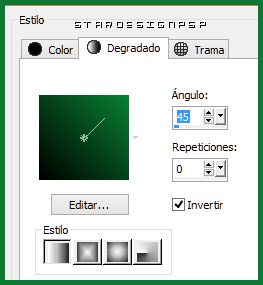
Remplir votre imagen de cette dégradé
Activer le masque 1280x960_WP sized brushes#11_by creamuts#06
Calques_ Nouveau calque de masque_ A partie d'une image
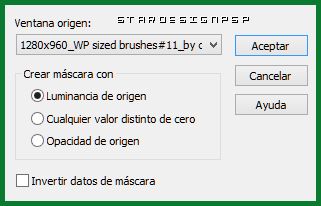
Calques_ Fusionner le groupe
Passer ce calque en mode Différence
Opacité à 77%
(A la fin du tutorial j'ai mis l'opacité à 100%. Je le laisse á votre goût)
4.-
A l'aide de la baguette magique
Sélectionner le circle
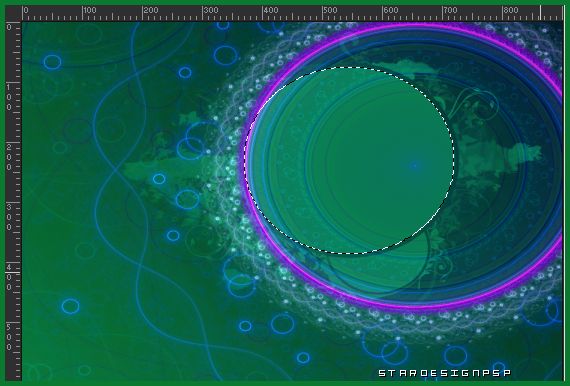
Activer l'image Gabry-woman 543
Edition_ Copier
Editión_ Coller come un nouveau calque
Image_ Redimensionner à 70%
Tous les calques décoché
Positioner
Voir capture

Sélections_ Inverser
Appuyer sur la touche Supr de votre clavier
Sélections_ Déselectionner
5.-
Calques_ Dupliquer
Nous avons deux calques
Vous positionner sur le calque du dessous
Réglage_ Flou_ Flou Gaussien à 50
Effets_ Effets de Distorsion_ Paramètres de Déplacement
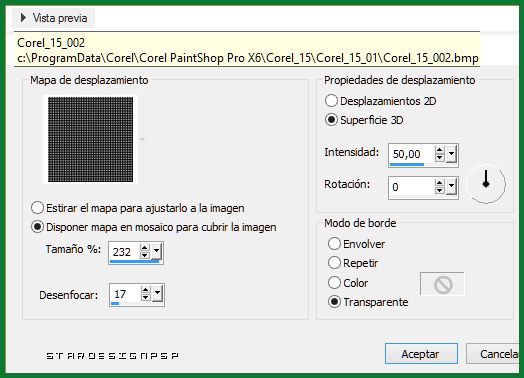
(Note : cette texture est fournie par défaut dans PSP. Si vous ne l'aviez pas, elle est dans le fichier matériel,
j'ai donné le chemin d'accès indiqué dans mon ordinateur pour savoir où la placer)
6.-
Vous positionner sur la calque supérieure
Effets_ Effets 3D_ Ombre portée_ Couleur noir
0_ 0_ 100_ 20
Passer ce calque en mode Lumière Douce
7.-
Activer l'image Gabry-woman 561
Edition_ Copier
Editión_ Coller come un nouveau calque
Imagen_ Miroir
Positionner comme indiqué, a gauche
Calques_ Dupliquer_ Trois fois
Nous avons un total de 4 images
Vous devez les numéroter de bas en haut de 1 à 4
8.-
Nous sommes situés sur la 1ère copie des calques dupliqués, celui du bas (= 1)
Réglage_ Flou_ Flou Radial
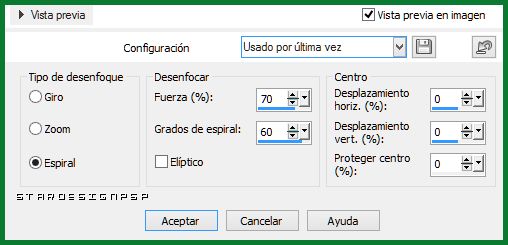
Effets_ Effets de Distorsion_ Vagues
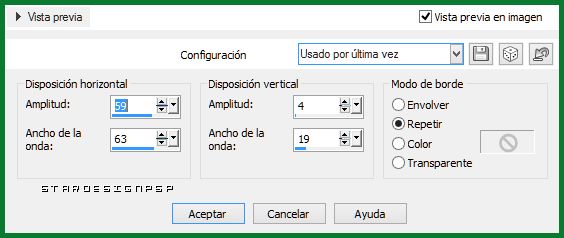
Calques_ Agencer_ Déplacer vers le bas_ Deux fois
Ce calque doit être placé sous le calque de la jeune fille que nous avons ajouté avant
9.-
Vous positionner sur la 2ème copie du calque que nous avons dupliqué ( = 2)
Réglage_ Flou_ Flou Gaussien à 50
Effets_ Modules externes_Carolaine and sensibility/ CS_ Dots
10.-
Vous positionner sur la calque supérieure (3)
Effets_ Effets de Distorsion_ Paramètres de Déplacement
Comme précédemment
Effet_ Effet d'image_ Mosaique sans jointure
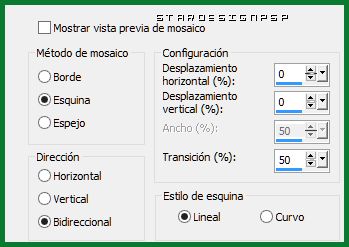
Calques_ Agencer_ Placer en haut
Activer l'outil de sélection_ Sélection au lasso_ Point à point
Voir capture

Sélections_ Transformer la sélection en calque
Vous positionner sur le calque immédiatement en dessous
Appuyer sur la touche Supr de votre clavier
Vous positionner sur le calque superieur
Mode de fusion du calque_ Lumière douce
Sélections_ Déselectionner
11.-
Vos calques doivent être comme suit
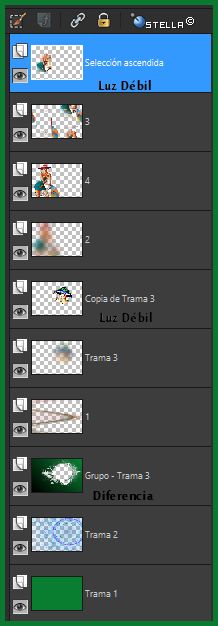
12.-
Fermer le calque 3
Nous sommes situés sur le calque 4
Activer l'outil de sélection_ Rectangle
Nous allons faire une sélection, comme indiqué dans la capture

Sélections_ Transformer la sélection en calque
Calques_ Agencer_ Placer en haut de la pile
Sélections_ Déselectionner
Placer ce calque en mode Multiplier
Vous pouvez ouvrir de nouveau la calque
13.-
Vous positionner sur la calque 2 (effet CS_ Dots)
Effets_ Filtre personnalisé_ Emboss 7 (vous devez l'enregistrer dans le dossier de
vos presets PSP prédéfini)
Mode de fusion du calque_ Lumière dure
14.-
Vous positionner à nouveau sur la calque 4
Effets_ Effets 3D_ Ombre portée_ Couleur noir
0_ 0_ 70_ 20
15.-
Image_Ajouter une bordure symétrique_ 2 pixeles couleur #072c20
Image_Ajouter une bordure symétrique_ 20 pixeles couleur #273076
Outil Baguette Magique_ Sélectionner cette bordure
Effets_ Modules externes_ Simple/ Diamonds
Effets_ Effets de Distorsion_ Paramètres de Déplacement
Comme précédemment
Effets_ Filtre personnalisé_ Emboss 7
Effets_ Effets 3D_ Ombre portée_ Couleur noir
1_ 1_ 70_ 1
Répéter ombre portée mais H & V -1
-1_ -1_ 70_ 1
16.-
Calque_ Nouveau calque
Effets_ Effets 3D_ Découpe
couleur noir
0_ 0_ 70_ 20

Sélections_ Déselectionner
17.-
Calques_ Dupliquer
Image_ Miroir
Vous pouvez changer le mode de fusion du calque si vous le souhaitez
Ajouter notre signature sur un nouveau calque
Votre tag est terminé.
Il ne vous reste plus qu'à l'enregistrer en format jpg
J'espère que vous avez aimé ce tutoriel, merci de l'avoir fait
Stella
Lo ha testado Amuravela, en el foro Pspalmz
Muchas graciasss


